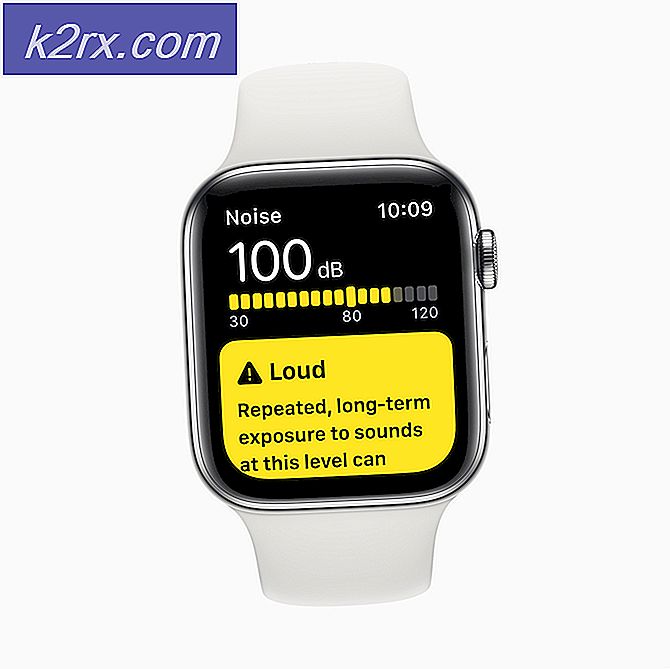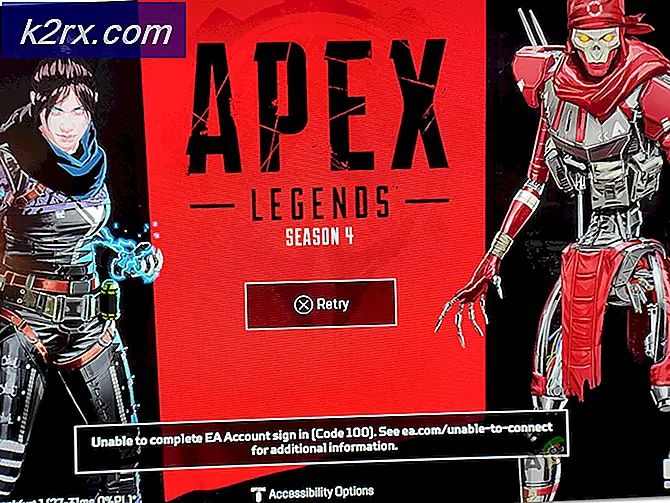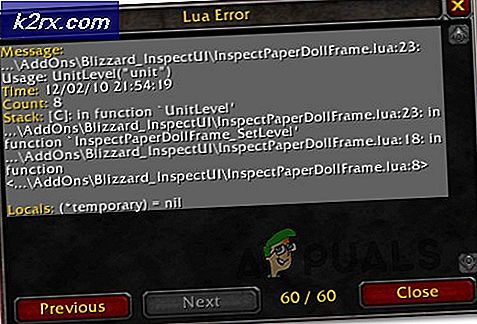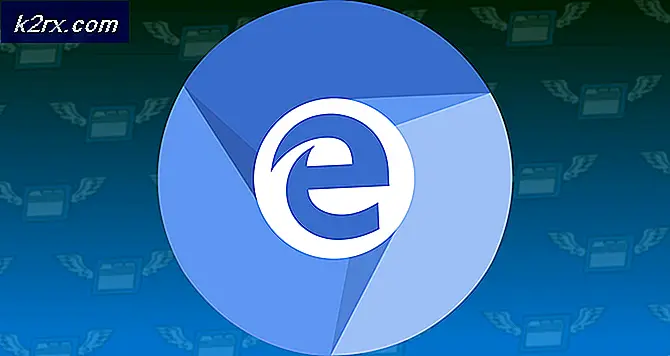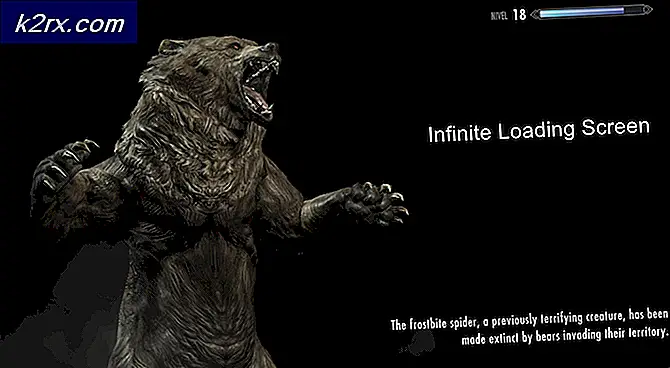Fix: Epson Error Code 0x97
Det är ingen tvekan om att Epson-skrivare är en av de bästa skrivarna som du kan hitta på marknaden idag. Men bäst betyder inte perfekt. Det finns en stor chans att du kommer att bli offer för felkod 0x97 om du använder Epson-skrivare, särskilt under lång tid. Felkoden 0x97 kan inträffa när som helst utan några varningar eller tecken. Vanligtvis presenterar detta fel sig på skrivaren med en indikator för att stänga av och på skrivaren igen. Vanligtvis visas denna felkod under utskriftsprocessen och skrivaren kommer sluta skriva ut efteråt. Så länge det här felet fortsätter att visas, kommer du inte att kunna använda din skrivare.
Epson-felet 0x97 händer på grund av ett internt hårdvaruproblem. Det finns en hel del Epson-modeller som är kända för att ha denna hårdvara problem där deras moderkort kommer att misslyckas helt plötsligt. Det finns inte många saker du kan göra när du står inför en hårdvaruproblem. Det finns några lösningar för problemet, men som du kanske redan gissat finns det ingen permanent lösning förutom att reparera eller få en ersättare.
Prova metoderna nedan för att felsöka och lösa problemet, men om inget fungerar så är ditt sista val att prova den sista metoden.
Metod 1: Koppla ur och plugga in
Stegen nedan ges viss teknisk kunskap om hur man öppnar och använder skrivaren. Om du inte är säker, hänvisar du till bruksanvisningen som följde med skrivaren, eftersom stegen varierar från modell till modell.
PRO TIPS: Om problemet är med din dator eller en bärbar dator, bör du försöka använda Reimage Plus-programvaran som kan skanna förvaret och ersätta korrupta och saknade filer. Detta fungerar i de flesta fall där problemet uppstått på grund av systemkorruption. Du kan ladda ner Reimage Plus genom att klicka här- Öppna skrivarens hölje och kontrollera eventuella fasta papper eller skräp. Om du hittar något, ta bort det.
- Ta bort alla bläckpatroner
- Dra ur alla USB och kablar
- När skrivaren är urkopplad trycker du på strömbrytaren som om du försökte slå på skrivaren. Detta kommer att ladda ut eventuell återstående ström i skrivaren
- Anslut nu alla USB och strömkabeln igen
- Sätt på skrivaren och kontrollera felet
Metod 2: Koppla ur och plugga in (alternativ)
Metoden är en variant av metod 1. Så om metod 1 inte fungerade, försök sedan med den här metoden för att bekräfta om felet orsakas av det interna hårdvarufel eller inte.
- Stäng av skrivaren
- Dra ur alla kablar
- Vänta i 5 minuter
- Håll strömbrytaren intryckt i 60+ sekunder (släpp inte INTE)
- När 60 + sekunder har gått, sätt i strömkabeln medan du håller ned strömknappen
- Håll strömknappen intryckt i ytterligare 60 + sekunder (efter anslutning av nätsladden)
- Släpp av strömbrytaren efter 60 sekunder av pluggen
Kontrollera nu om felkoden fortfarande visas på skrivaren.
Metod 3: Våtvävnad
I vissa fall kan felkoden visas på grund av spillfärgen runt huvudsprayen. Rengöring av avfallsfärg med en våt vävnad löser ibland problemet. Följ stegen nedan för att utföra rengöringsproceduren.
Obs! Denna metod kräver lite teknisk kunskap och kanske inte passar alla. Om du inte är säker frågar du en expert och tar hjälp från handboken som följde med skrivaren.
- Stäng av skrivaren
- Öppna skrivarens hölje
- Ta en vävnad och blöt den med varmt vatten
- Flytta nu huvudet till mitten
- Lägg vävnaden i huvudrengöringsmaskinen
- Flytta huvudet till parkeringsplatsen
- Vänta 10 minuter
Ta bort vävnaden och stäng allt. Slå på skrivaren och kontrollera om problemet fortfarande finns kvar. Upprepa denna metod 3 gånger om den inte fungerar första gången.
Metod 4: Kundsupport
Den sista utväg för detta problem är tyvärr att kontakta kundsupporten. Om det verkligen är ett maskinvarufel då finns det bokstavligen inget som du kan göra. Även reparationskostnaderna kommer att kosta dig mer pengar än själva skrivaren eller åtminstone det kommer inte att vara ekonomiskt fördelaktigt för dig i den här situationen.
Det bästa är att, om du har din garanti, ska Epson ersätta din skrivare med en ny inom några dagar.
PRO TIPS: Om problemet är med din dator eller en bärbar dator, bör du försöka använda Reimage Plus-programvaran som kan skanna förvaret och ersätta korrupta och saknade filer. Detta fungerar i de flesta fall där problemet uppstått på grund av systemkorruption. Du kan ladda ner Reimage Plus genom att klicka här